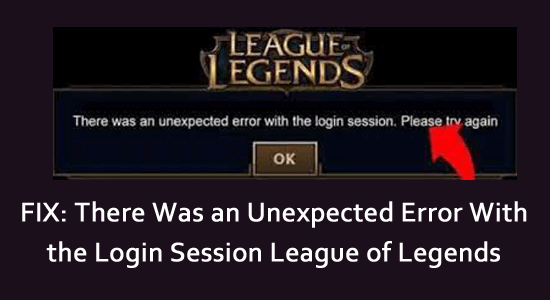
League of Legends on yksi suosituimmista online-moninpeleistä maailmassa. Kuten kaikki pelit ja sovellukset, LoL ei ole ilman ongelmia.
Yksi tällainen ärsyttävä virhe, jonka pelaajat ilmoittivat äskettäin, on odottamaton virhe League of Legends -kehotteen kirjautumisistunnossa kesken peliä tai kun käynnistät sen tietokoneellasi.
Jos olet turhautunut tähän ongelmaan, tämä opas auttaa sinua korjaamaan saman hämmästyttävillä vianetsintähakkereilla.
Windows PC:n suorituskyvyn optimoimiseksi suosittelemme Advanced System Repair -toimintoa:
Tämä ohjelmisto on yhden luukun ratkaisu, jolla voit korjata Windows-virheet, suojata sinua haittaohjelmilta, puhdistaa roskapostit ja optimoida tietokoneesi maksimaalisen suorituskyvyn saavuttamiseksi kolmessa helpossa vaiheessa:
- arvioitu erinomaiseksi Trustpilotissa . _
- Napsauta Asenna ja skannaa nyt asentaaksesi ja tarkistaaksesi tietokoneongelmia aiheuttavat ongelmat.
- Napsauta seuraavaksi Napsauta tästä korjataksesi kaikki ongelmat nyt korjataksesi, puhdistaaksesi, suojataksesi ja optimoidaksesi tietokoneesi tehokkaasti.
Mikä aiheuttaa "Odottamaton virhe League of Legendsin kirjautumisistunnossa"?
- Ei ole vahvaa Internet-yhteyttä League of Legendsin käynnistämiseksi ja pelaamiseksi, joten se ei voi muodostaa yhteyttä palvelimeensa, mikä johtaa virheeseen.
- League of Legends -palvelin saattaa olla pois käytöstä huollon vuoksi.
- League of Legends -pelistä puuttuu järjestelmänvalvojan oikeudet päästäkseen käsiksi pelin täysimittaisiin ominaisuuksiin.
- Tietokoneen virranhallinta-asetukset eivät ole liian tehokkaita ; siksi ne eivät voi vastata pelin korkeampia graafisia tarpeita.
- Mikä tahansa tietoturvapaketti ( virustorjunta tai palomuuri ) estää League of Legendsin
- Grafiikkaohjaimia ja käyttöjärjestelmää ei päivitetä uusimpaan versioon ja ne alkavat olla ristiriidassa pelitiedostojen kanssa.
Kuinka korjata LoL-virhe "Kirjautumisistunnossa tapahtui odottamaton virhe"?
Täällä käyt läpi tehokkaita vianetsintämenetelmiä, jotka auttavat sinua korjaamaan kirjautumisistunnon virheen League of Legends -pelissä tietokoneellasi. Seuraa niitä yksitellen, kunnes löydät itsellesi sopivan
Sisällysluettelo
Vaihda
Ratkaisu 1: Kirjaudu ulos ennen kuin virhe tulee näkyviin
Mikä tahansa satunnainen tilapäinen häiriö saattaa aiheuttaa kirjautumisistunnon virheen League of Legends -pelissä. Tämä tapahtuu, kun olet jo kirjautunut peliohjelmaan ja yrittänyt käynnistää toisen istunnon. Voit korjata ongelman helposti kirjautumalla ulos tililtä ja kirjautumalla uudelleen sisään hetken kuluttua.
- Kun olet pelissä, paina Alt + F4-näppäimiä
- Paina sitten Kirjaudu ulos
- Sulje nyt peli ja odota hetki.
- Käynnistä tietokoneesi uudelleen ja käynnistä peliohjelma uudelleen.
- Kirjoita nyt tilisi tunnistetiedot ja kirjaudu sisään uudelleen. Anna oikeat tunnistetiedot ja tarkista, voitko nauttia pelistä ilman virheitä.
Ratkaisu 2: Tarkista Riot Games -palvelimen tila
Yleisimmin kohtaat LoL:n odottamattoman virheen kirjautumisistunnon yhteydessä, jos palvelimella on ongelmia. Jos palvelin on offline-tilassa tai pois käytöstä ylläpitotoimien vuoksi, et voi muodostaa yhteyttä peliin normaalisti. Seuraa näitä ohjeita tarkistaaksesi Riot-pelipalvelimen tilan.
- Vieritä nyt näyttöä alaspäin ja paina League of Legends -peliä.
- Valitse sitten alue ja kieli sinulle sopivaksi ja jatka eteenpäin.
- Jos palvelinpuolen ongelmia ilmenee, voit tarkistaa ne seuraavassa näytössä. Jos näin on, sinun on odotettava, kunnes se on ratkaistu.
Jos palvelinpuolen ongelmia ei ole, kirjautumisistunnon virhe ilmenee silti, voit seurata alla lueteltuja vianetsintähakkereita.
Ratkaisu 3: Tarkista Internet-yhteys
Jotta voit nauttia graafisista peleistä, kuten League of Legends, sinun on varmistettava vakaa ja vahva verkkoyhteys. Itse asiassa League of Legends -peliongelman kirjautumisistunnon virhe johtuu pääasiassa verkko-ongelmista.
- Tarkista, onko verkko vakaa ja korkea. Jos verkon nopeus on erittäin alhainen, ota yhteyttä Internet-palveluntarjoajaan .
- Vältä mobiilihotspot-verkon käyttämistä yhteyden muodostamiseen, koska ne eivät ole vakaita.
- Jos mahdollista, käytä Ethernet- yhteyttä ja tarkista, pääsetkö peliin ilman virheitä.
Ratkaisu 4: Suorita League of Legends -peli järjestelmänvalvojana
Jotta voit käyttää joitain pelin lisäominaisuuksia ja asetuksia, tarvitset järjestelmänvalvojan oikeudet. Tässä on joitain vaiheita pelin suorittamiseksi järjestelmänvalvojana.
- Siirry League of Legends -pelin pikakuvaketiedostoon ( yleensä työpöydällä) ja napsauta sitä hiiren kakkospainikkeella.
Huomautus: Voit myös navigoida League of Legends -pelin asennushakemistoon ja napsauttaa suoritettavaa tiedostoa hiiren kakkospainikkeella.
- Napsauta Ominaisuudet ja siirry Yhteensopivuus- kohtaan
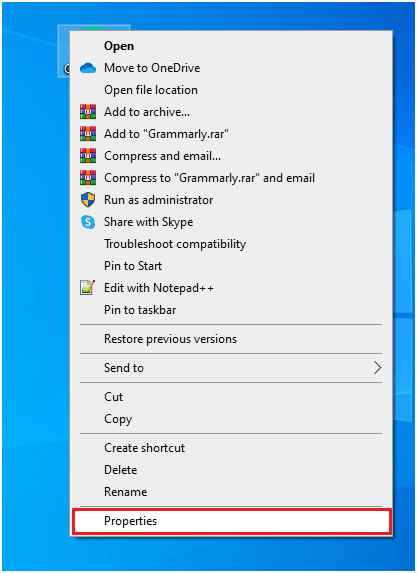
- Valitse nyt Suorita tämä ohjelma järjestelmänvalvojana -kohdan vieressä oleva ruutu .
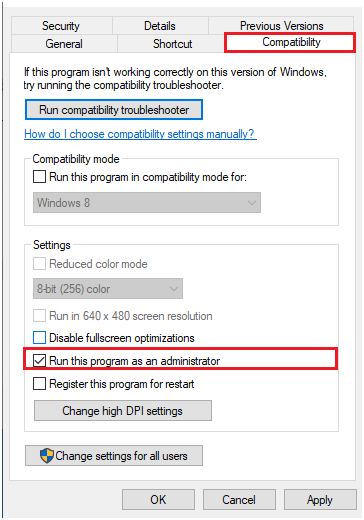
- Tallenna muutokset painamalla Käytä ja sitten OK . Toista sitten samat vaiheet käynnistääksesi pelien käynnistysohjelmat (kuten Steam ) järjestelmänvalvojana, jos käynnistät pelin niiden kautta. Varmista sitten, että kirjautumisistunnon virhe ei ponnahdu uudelleen esiin.
Ratkaisu 5: Sulje prosessit Tehtävienhallinnassa
Jos tietokoneella on käynnissä useita taustatehtäviä, ne kuluttavat paljon enemmän tietokoneesi graafisia resursseja. Tämä aiheuttaa odottamattoman virheen League of Legends -pelissä. Suosittelemme, että lopetat kaikki tarpeettomat tehtävät alla kuvatulla tavalla.
- Napsauta Ctrl+Shift+ESC- näppäimiä samanaikaisesti avataksesi Tehtävienhallinnan .
- Napsauta Prosessit -välilehdellä tarpeetonta League of Legendsiin (ja muihin ohjelmiin) liittyvää tehtävää ja valitse Lopeta tehtävä -vaihtoehto oikeasta kulmasta kuvan mukaisesti.
Huomautus: Vieritä koko luetteloa alaspäin ja varmista, että suljet myös Killer Network Service -ohjelman, koska se aiheuttaa korkean suorittimen kulutuksen syömällä järjestelmäresursseja. Lisäksi monet monet käyttäjät ehdottivat, että tämä on ristiriidassa pelitiedostojen kanssa ja aiheuttaa virheen. Myös KillerServiceNetwork.exe:n poistaminen käytöstä auttaa heitä korjaamaan virheen.
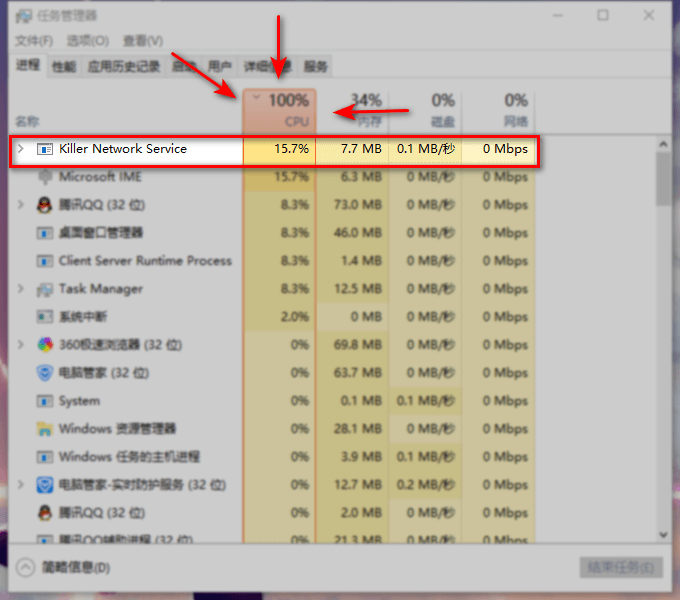
- Toista samat vaiheet kaikille taustatehtäville ja käynnistä tietokone uudelleen.
Ratkaisu 6: Suorita League of Legends manuaalisesti
Joudut kohtaamaan odottamattoman virheen kirjautumisistunnon League of Legends -virheessä, kun tietokoneeltasi kuluu epätavallisen enemmän aikaa pelin korjaamiseen. Siitä huolimatta voit ajaa pelin manuaalisesti alla olevien ohjeiden mukaisesti.
- Ensinnäkin sinun on avattava File Explorer . Voit tehdä tämän painamalla Windows + E -näppäimiä
- Siirry sitten seuraavalle polulle.
C:\Riot Games\League of Legends\RADS\projektit\lolpatcher\releases\deploy
- Valitse Deploy- kansiosta LoLPatcher.exe- tiedosto ja napsauta sitä hiiren kakkospainikkeella.
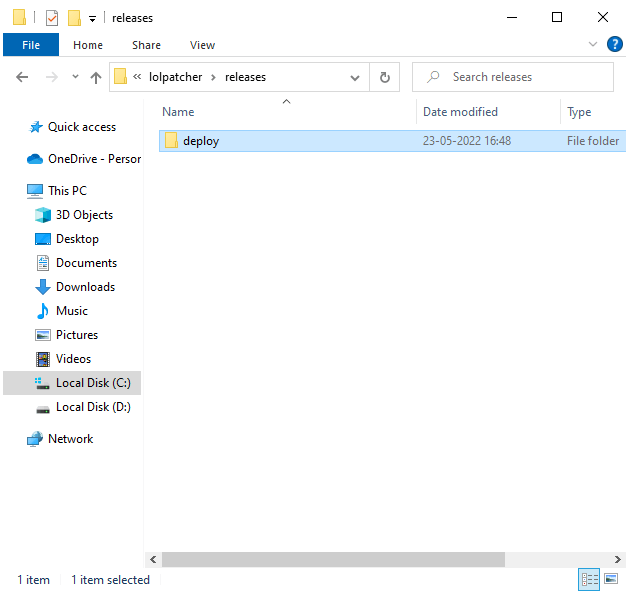
- Paina nyt Suorita järjestelmänvalvojana -vaihtoehtoa.
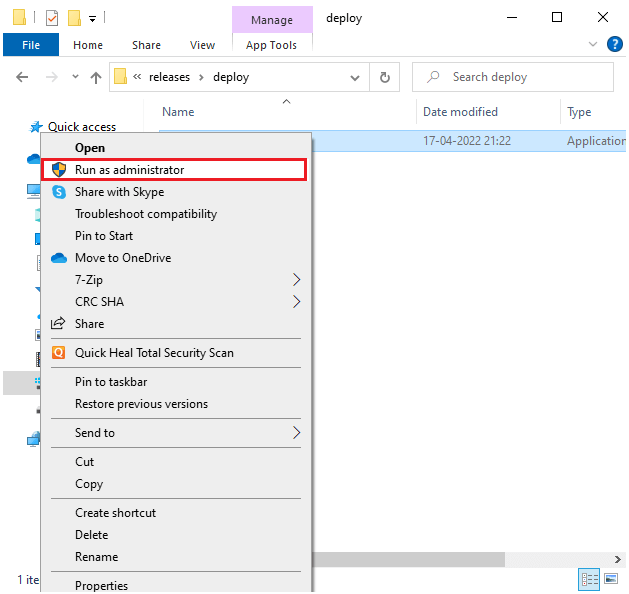
Nyt peli käynnistyy manuaalisesti, etkä kohtaa virheitä nyt.
Ratkaisu 7: Muuta DNS-palvelimesi osoite
Monet käyttäjät ovat ehdottaneet, että LoL-pelin kirjautumisistuntovirhe voidaan korjata muuttamalla Internet-palveluntarjoajasi toimittamia DNS-osoitteita (Domain Name System). Yleensä Google DNS-osoitteet on helppo muistaa ja ottaa käyttöön tietokoneellasi. Siksi voit noudattaa näitä vaiheita alla olevien ohjeiden mukaisesti.
- Paina Windows +R-näppäimiä, tämä avaa Suorita- valintaikkunan.
- Kirjoita nyt ncpa.cpl ja paina sitten OK- painiketta.
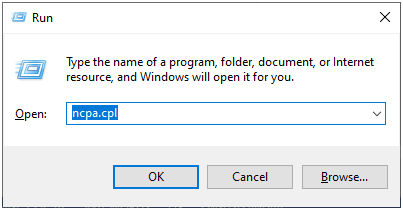
- Napsauta Verkkoyhteydet- näytössä verkkosovitinta hiiren kakkospainikkeella.
- Valitse sitten Ominaisuudet
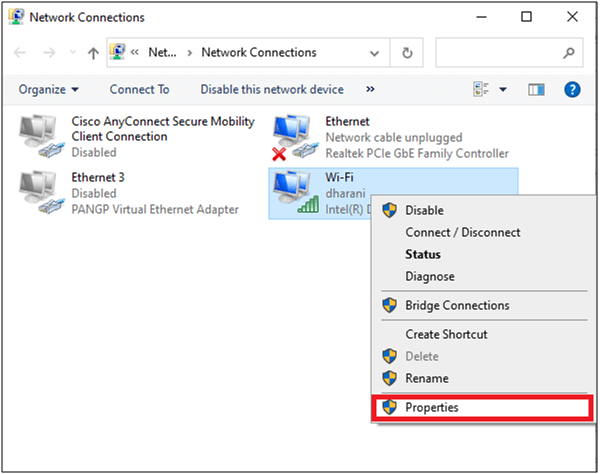
- Paina seuraavassa näytössä Internet Protocol Version 4 (TCP/IPv4)
- Valitse nyt Ominaisuudet Voit myös kaksoisnapsauttaa Internet Protocol Version 4 (TCP/IPv4) avataksesi Ominaisuudet-ikkunan.
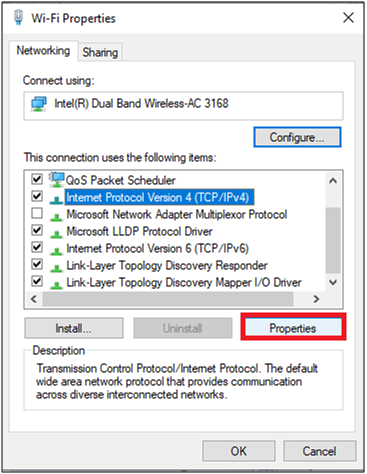
- Napsauta seuraavassa Ominaisuudet- näytössä Käytä seuraavia DNS-palvelinosoitteita -kohdan vieressä olevaa painiketta.
- Kirjoita sitten seuraavat arvot Preferred DNS-palvelimen ja Vaihtoehtoisen DNS-palvelimen vastaaviin kenttiin .
8.8.8.8
8.8.4.4
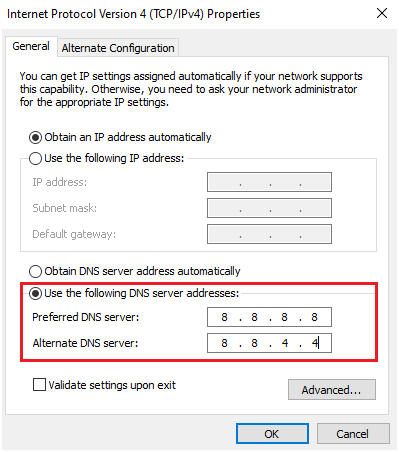
- Valitse sitten ruutu Vahvista asetukset poistuttaessa kuvan mukaisesti ja napsauta sitten OK
Muokatut DNS-osoitteet muodostavat uuden verkkoyhteyden ja auttavat sinua korjaamaan ongelman.
Ratkaisu 7: Asenna League of Legends Game uudelleen
Jos kaikki yllä luetellut ratkaisut eivät auttaneet sinua korjaamaan odottamatonta virhettä League of Legendsissä, on vähän mahdollisuuksia, että väärin määritetyt/korruptoituneet asennustiedostot häiritsevät normaaleja pelin ominaisuuksia. Tässä tapauksessa sinulla on vain yksi vaihtoehto asentaa peli uudelleen alla olevien ohjeiden mukaisesti.
Huomautus: Et menetä pelisi edistymistä, kun asennat League of Legends -pelin uudelleen, koska pelisi on suoraan sidottu tiliisi.
- Paina ensin Windows 10:n Start-näppäintä ja kirjoita sovellukset ja ominaisuudet .
- Napsauta nyt Avaa .
- Etsi sitten luettelosta League of Legends ja napsauta sitä.
- Paina nyt Uninstall- vaihtoehtoa ja vahvista kehote, jos sellainen on.
- Avaa sitten File Explorer ja siirry seuraaviin paikkoihin, poista kaikki League of Legendsiin liittyvät tiedostot ja kansiot .
C:\Windows\Temp
C:\Program Files\ League of Legends
C:\Program Files (x86)\ League of Legends
C:\Program Files\Common Files\ League of Legends
C:\Users\Public\Games\ League of Legends
- Varmista, että poistat nämä tiedostot roskakorista
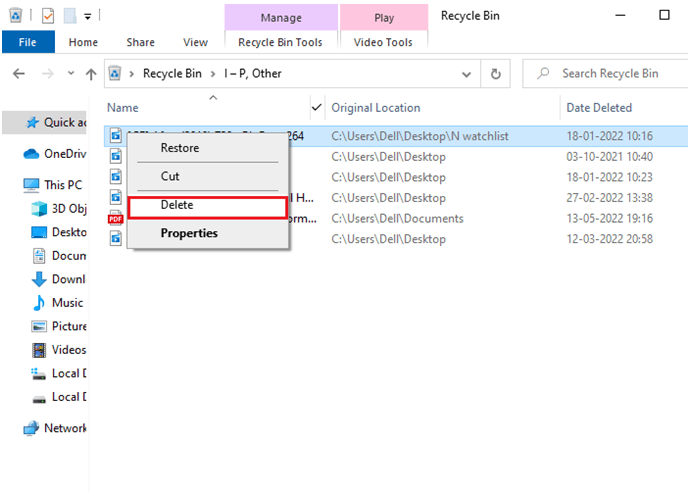
- Avaa nyt selaimesi ja siirry viralliselle League of Legends -lataussivulle.
- Paina sitten Pelaa ilmaiseksi
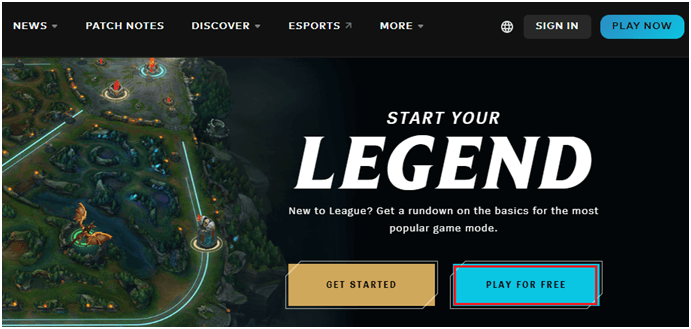
- Ja kirjaudu sisään tilillesi ja paina Lataa Windowsille
- Valitse seuraavaksi Asenna
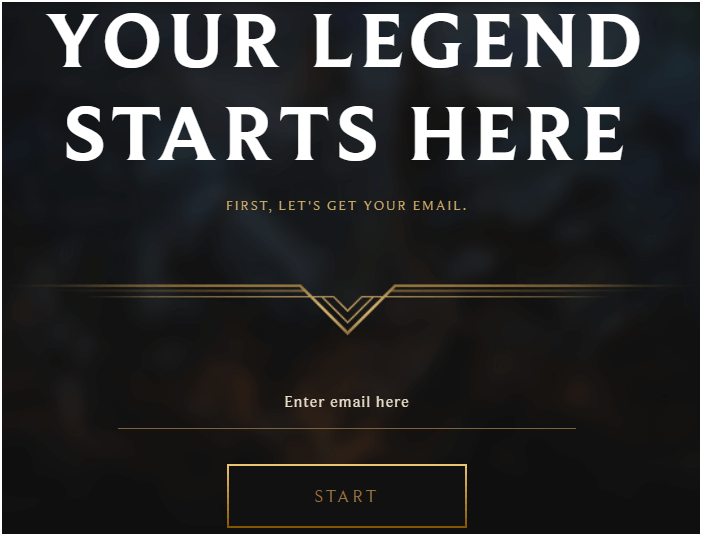
- Odota, kunnes peli on asennettu tietokoneellesi, ja siirry File Explorerissa kohtaan Omat lataukset .
- Suorita asennustiedosto ja käynnistä peli noudattamalla näytön ohjeita. Tarkista, onko odottamaton virhe League of Legends -pelissä korjattu vai ei.
Ratkaisu 8: Palauta verkkoasetukset
Voit nollata verkkoasetukset viimeisenä vaihtoehtona League of Legends -pelin odottamattoman virheen korjaamiseksi. Näin kaikki verkkoasetukset ja kokoonpanot asetetaan oletusarvoihin ja auttavat sinua korjaamaan ongelman. Jotkin verkkoohjelmistot, kuten VPN-asiakkaat ja virtuaalikytkimet, on kuitenkin asennettava uudelleen , kun verkon nollaus on tehty.
Huomautus: Varmista, että käytät uusinta Windows 11- tai Windows 10 -versiota 1607 tai uudempaa PC:tä, ennen kuin suoritat verkon nollauksen. Tämä välttää ei-toivotun sotkun, kun suoritat nämä vaiheet Windows 10:n alemmissa versioissa.
- Avaa ensin Windows-asetukset Windows-tietokoneellasi painamalla Windows + I -näppäimiä
- Paina nyt Verkko ja Internet
- Paina Asetukset-näytössä vasemman ruudun Tila- valikkoa ja vieritä oikeaa ruutua alas.
- Paina sitten Verkon nollaus -vaihtoehtoa yllä olevan kuvan mukaisesti.
- Jos jokin näyttö kehottaa sinua, jatka painamalla Palauta nyt
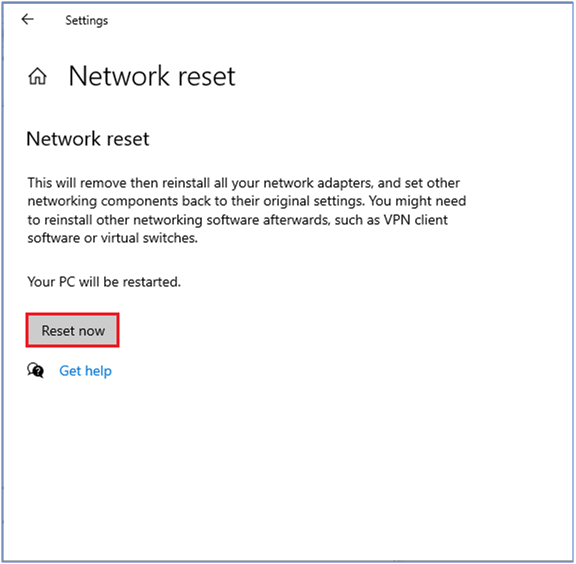
- Kun verkon nollaus onnistuu, tietokoneesi käynnistyy uudelleen. Lopuksi voit nauttia League of Legends -pelistä ilman ongelmia.
UKK liittyen LoL:n odottamattomaan virheeseen kirjautumisistunnossa
1: Mitä virhe tarkoittaa odottamatonta virhettä kirjautumisistunnossa League of legendsissa?
Odottamaton virhe kirjautumisistunnossa League of legendsissa osoittaa verkko-ongelman tai palomuuri/virustorjunta estää peliistunnon Windows 10/11 -tietokoneellasi.
2: Kuinka kirjautua sisään League of Legendsiin?
Jos sinulla on työpöytäsovellus, voit käynnistää juuri asennetun pelin suoraan ja kirjautua tilillesi pelataksesi peliä. Kirjaudu sisään pelin selainversioon vierailemalla virallisella sivustolla ja antamalla tilisi tunnistetiedot.
Paras tapa optimoida pelisi suorituskyky Windows PC:llä
Tämä tehostaa peliä optimoimalla järjestelmäresurssit ja tarjoaa paremman pelattavuuden. Ei vain tämä, vaan se myös korjaa yleisiä peliongelmia, kuten viiveitä ja alhaisia FPS-ongelmia.
Johtopäätös
Se siitä!
Joten tässä on kyse " League of Legend s:n kirjautumisistunnossa tapahtui odottamaton virhe ". On erittäin helppoa korjata yritys liittyä jonoon epäonnistunut virhe noudattamalla näitä ratkaisuja tietokoneellasi.
Varmista, että noudatat lueteltuja ratkaisuja yksitellen huolellisesti. Toivon, että oppaamme auttaa sinua ratkaisemaan LoL Unexpected Error With Login Session -virheen.
Onnea..!
![Xbox 360 -emulaattorit Windows PC:lle asennetaan vuonna 2022 – [10 PARHAAT POINTA] Xbox 360 -emulaattorit Windows PC:lle asennetaan vuonna 2022 – [10 PARHAAT POINTA]](https://img2.luckytemplates.com/resources1/images2/image-9170-0408151140240.png)
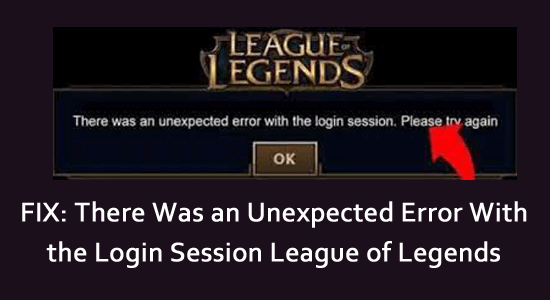
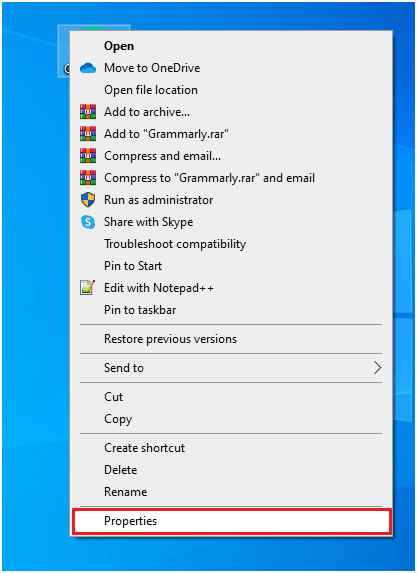
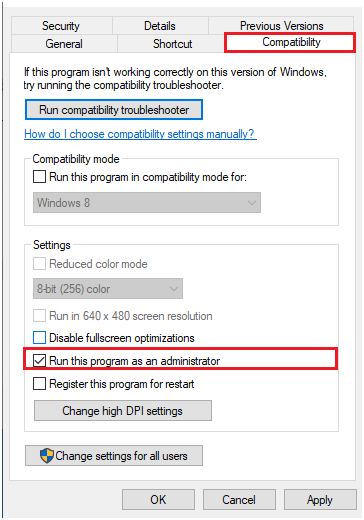
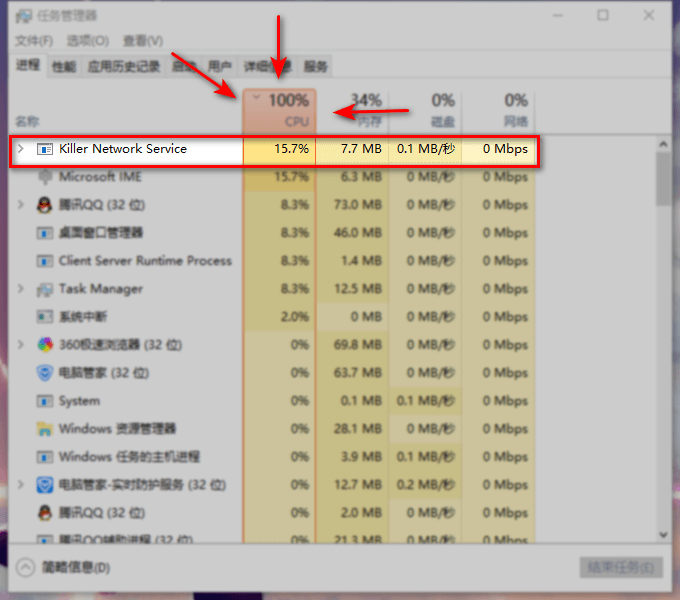
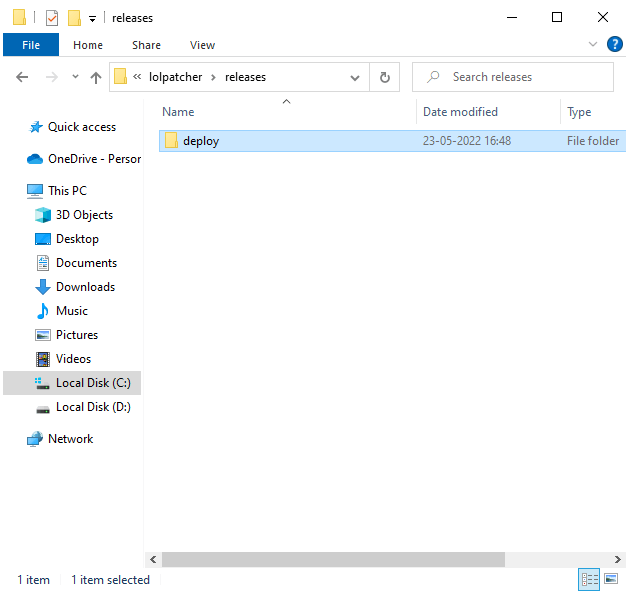
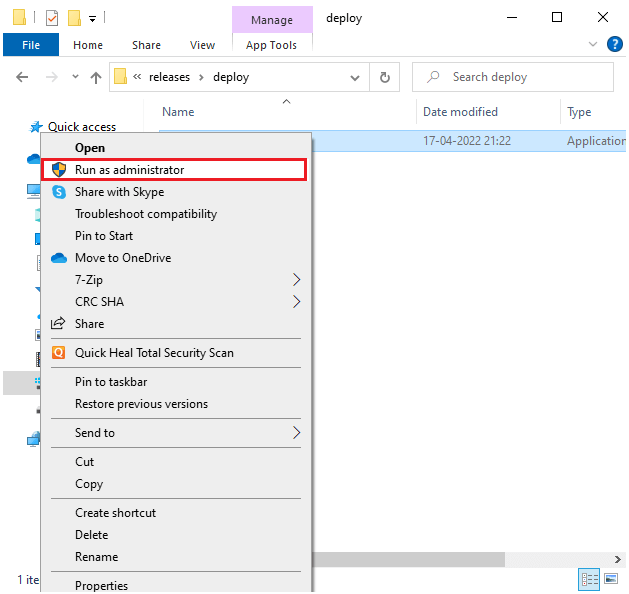
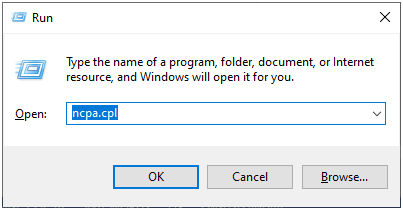
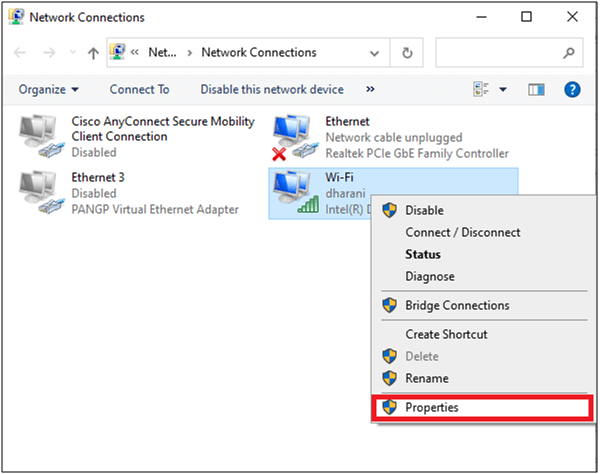
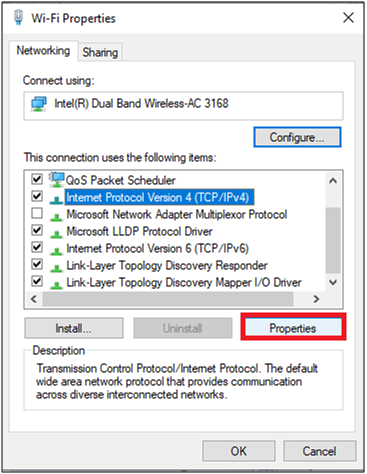
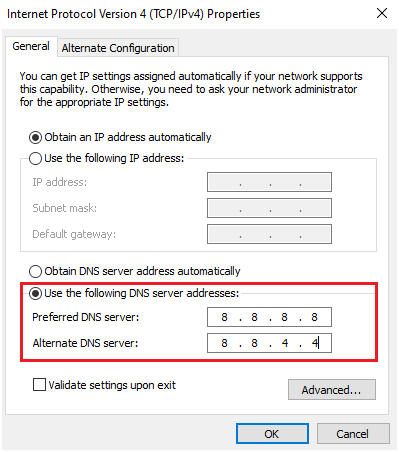
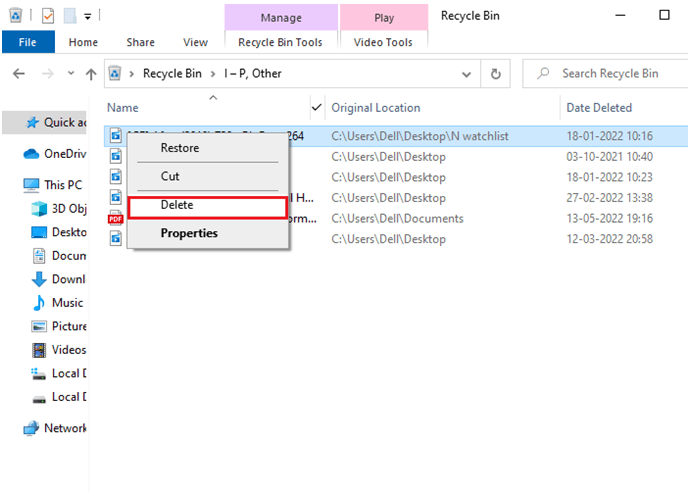
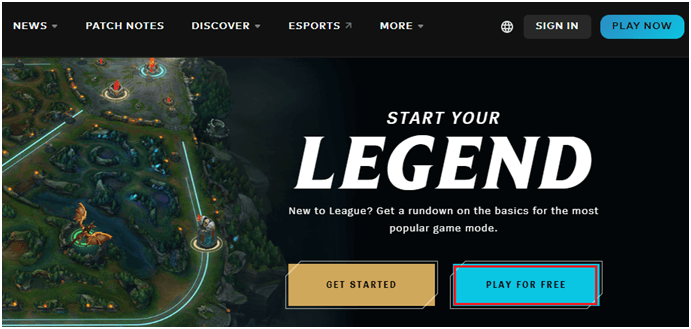
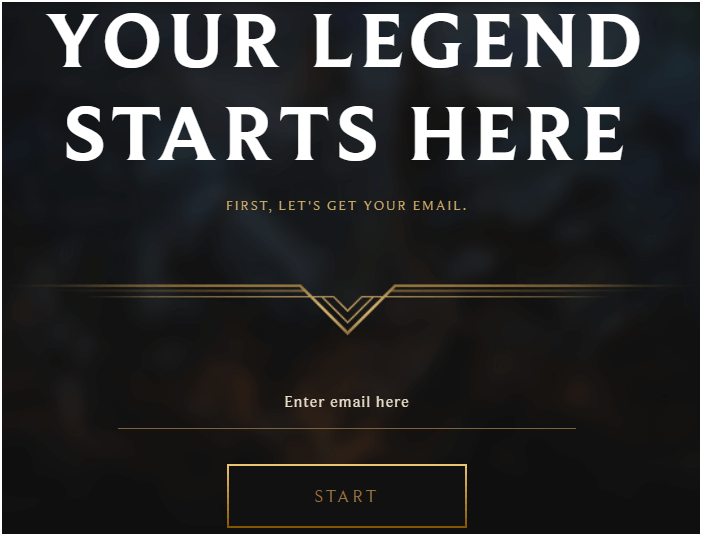
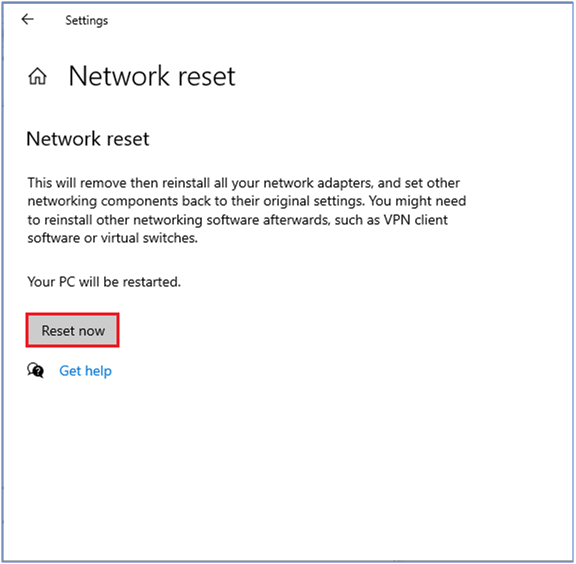
![[100 % ratkaistu] Kuinka korjata Error Printing -viesti Windows 10:ssä? [100 % ratkaistu] Kuinka korjata Error Printing -viesti Windows 10:ssä?](https://img2.luckytemplates.com/resources1/images2/image-9322-0408150406327.png)




![KORJAATTU: Tulostin on virhetilassa [HP, Canon, Epson, Zebra & Brother] KORJAATTU: Tulostin on virhetilassa [HP, Canon, Epson, Zebra & Brother]](https://img2.luckytemplates.com/resources1/images2/image-1874-0408150757336.png)

![Kuinka korjata Xbox-sovellus, joka ei avaudu Windows 10:ssä [PIKAOPAS] Kuinka korjata Xbox-sovellus, joka ei avaudu Windows 10:ssä [PIKAOPAS]](https://img2.luckytemplates.com/resources1/images2/image-7896-0408150400865.png)
